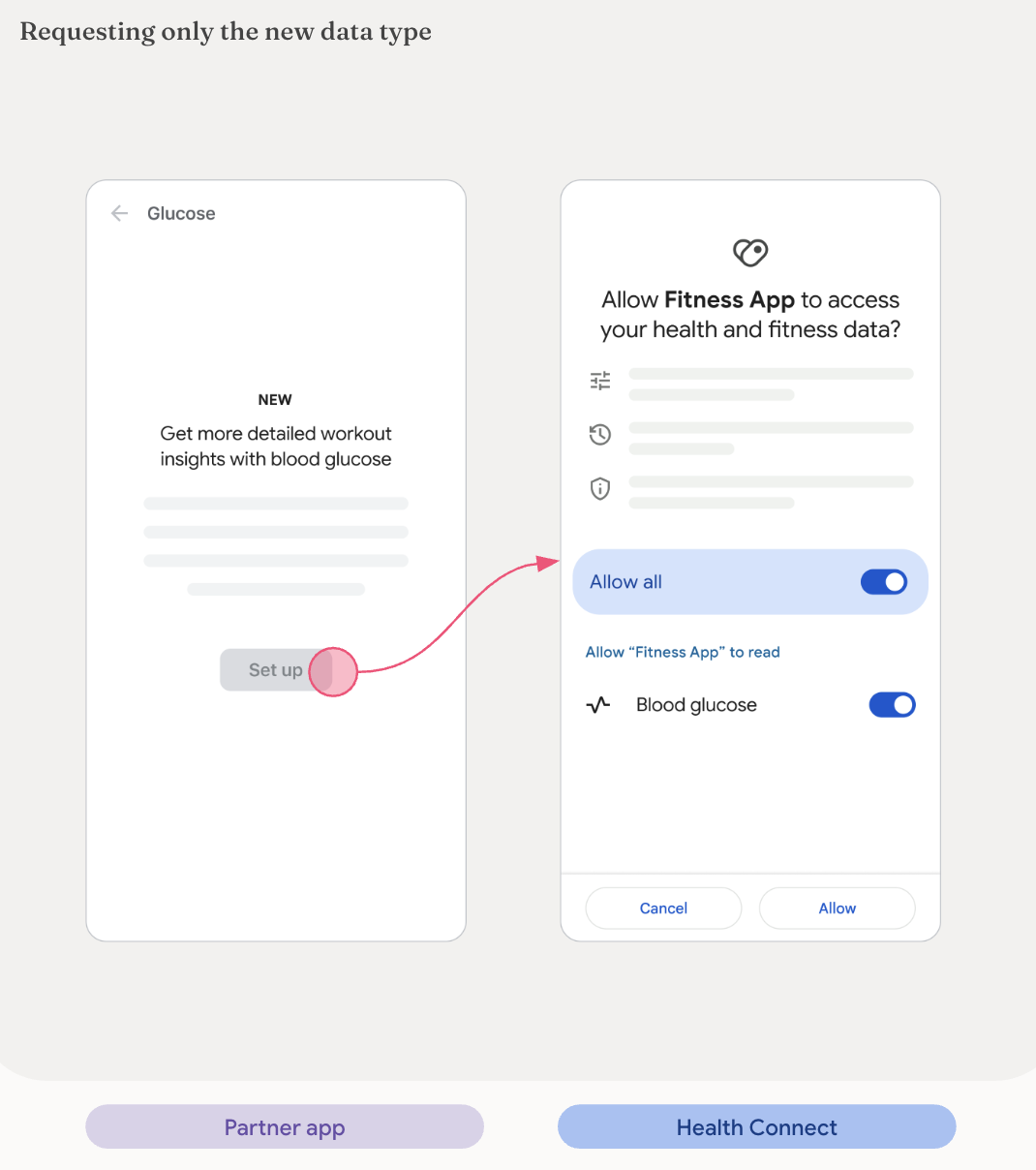在應用程式中宣傳健康資料同步,需視使用者介面採用的使用者體驗模式和慣例而定。
著重於使用者利益
首次向使用者介紹「健康資料同步」時,請提供充分的理由,讓使用者設定這項功能。
不要介紹健康資料同步的功能,建議您制定訊息,著重介紹使用者如何從這些功能中獲得好處。
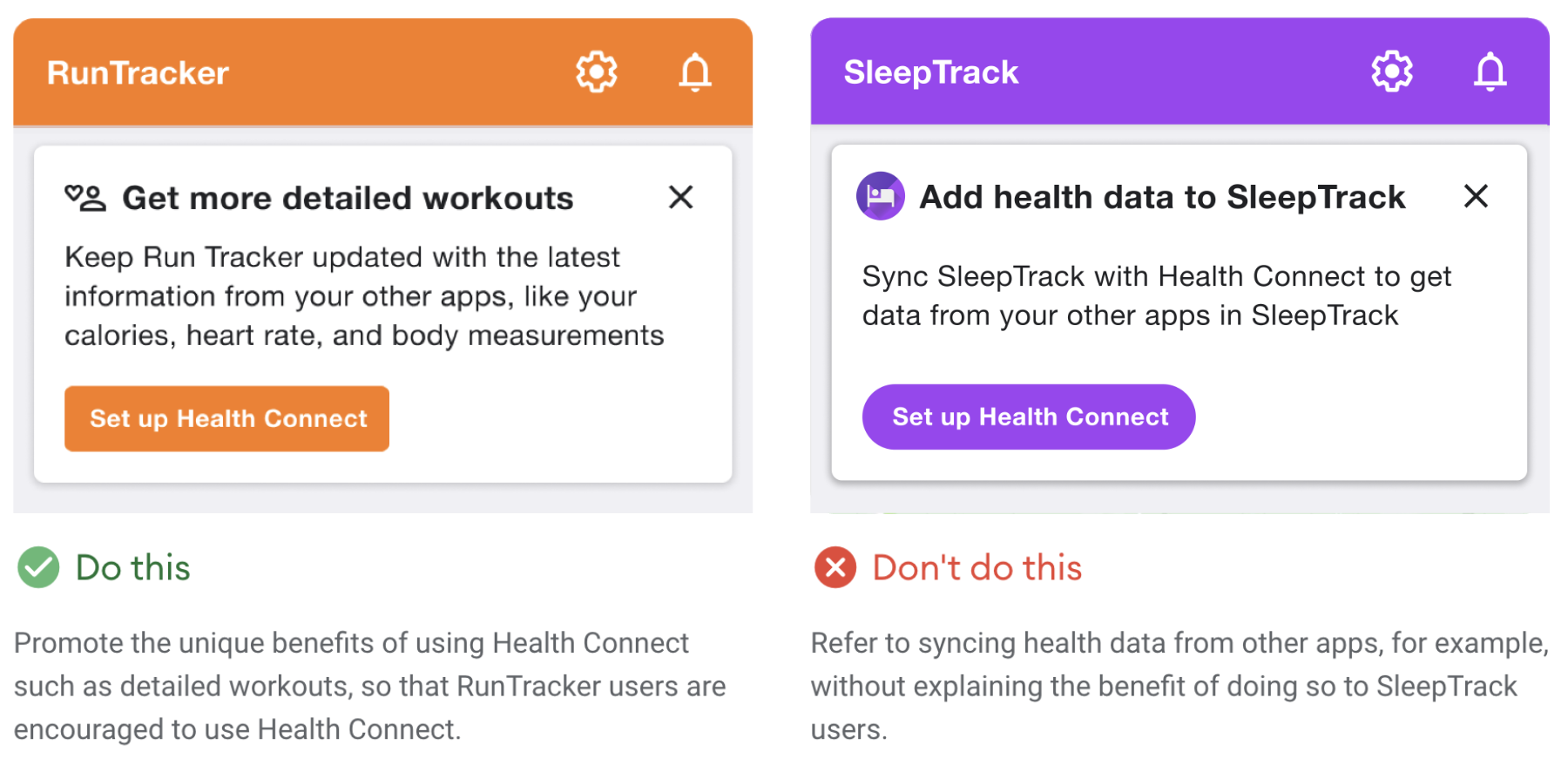
使用清晰明瞭的語言
不要對使用者說「連線至健康資料同步」。這是一種令人困惑的語句,還可能會讓使用者對 Health Connect 大環境中應用程式之間的關係感到錯亂。
使用者體驗應有助於使用者瞭解 Health Connect 與您的應用程式互動的方式,因此請務必思考哪些按鈕標籤最能有助於實現這一目標。
建議您使用「設定」或「開始使用」等動詞詞組,做為按鈕標籤。或者,當您啟動權限檢視畫面時,可以使用更明確的按鈕文字,例如「選擇要分享的資料」。
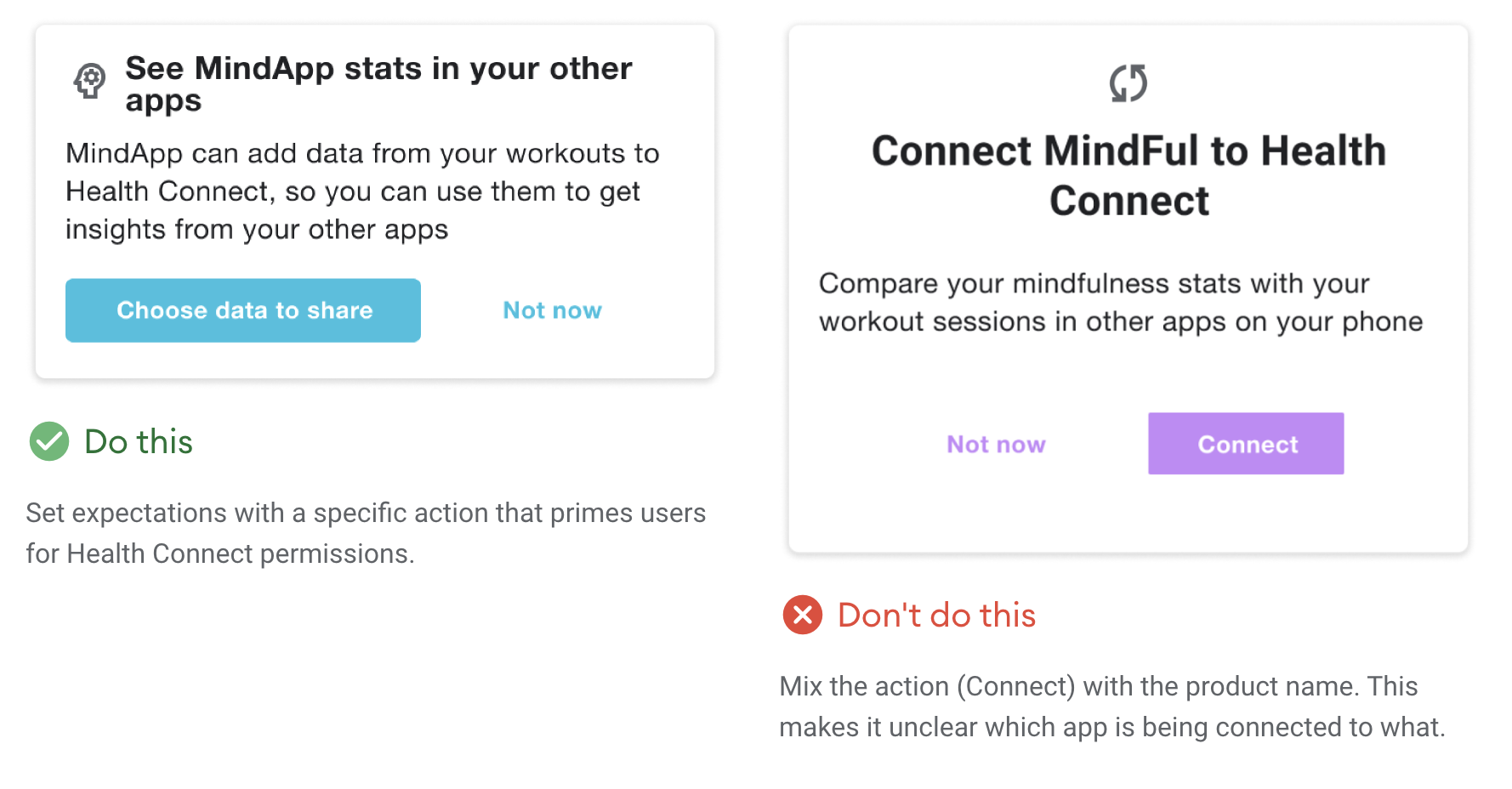
如何宣傳「健康資料同步」
以下幾種方式可在應用程式中宣傳「健康資料同步」:
- 在應用程式設定流程中。
- 透過應用程式主畫面中的資訊卡。
- 透過「設定」畫面中的進入點。
- Android 13 以下版本會顯示「Android 13 APK 下載」按鈕。
- 宣傳新資料類型時。
- 更新應用程式時顯示的視窗或對話方塊,與應用程式的設定流程類似。
應用程式設定和要求權限流程
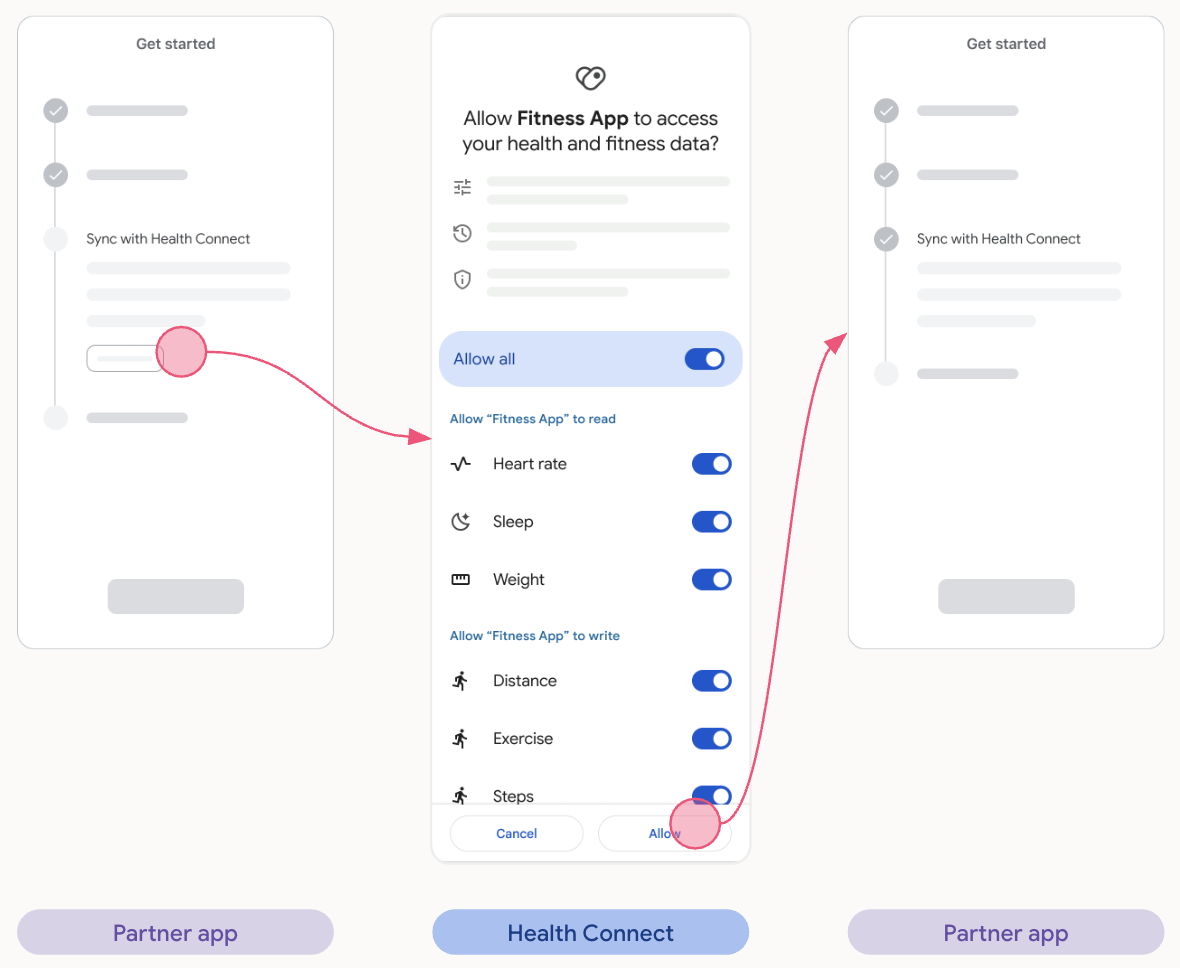
主畫面宣傳資訊卡流程
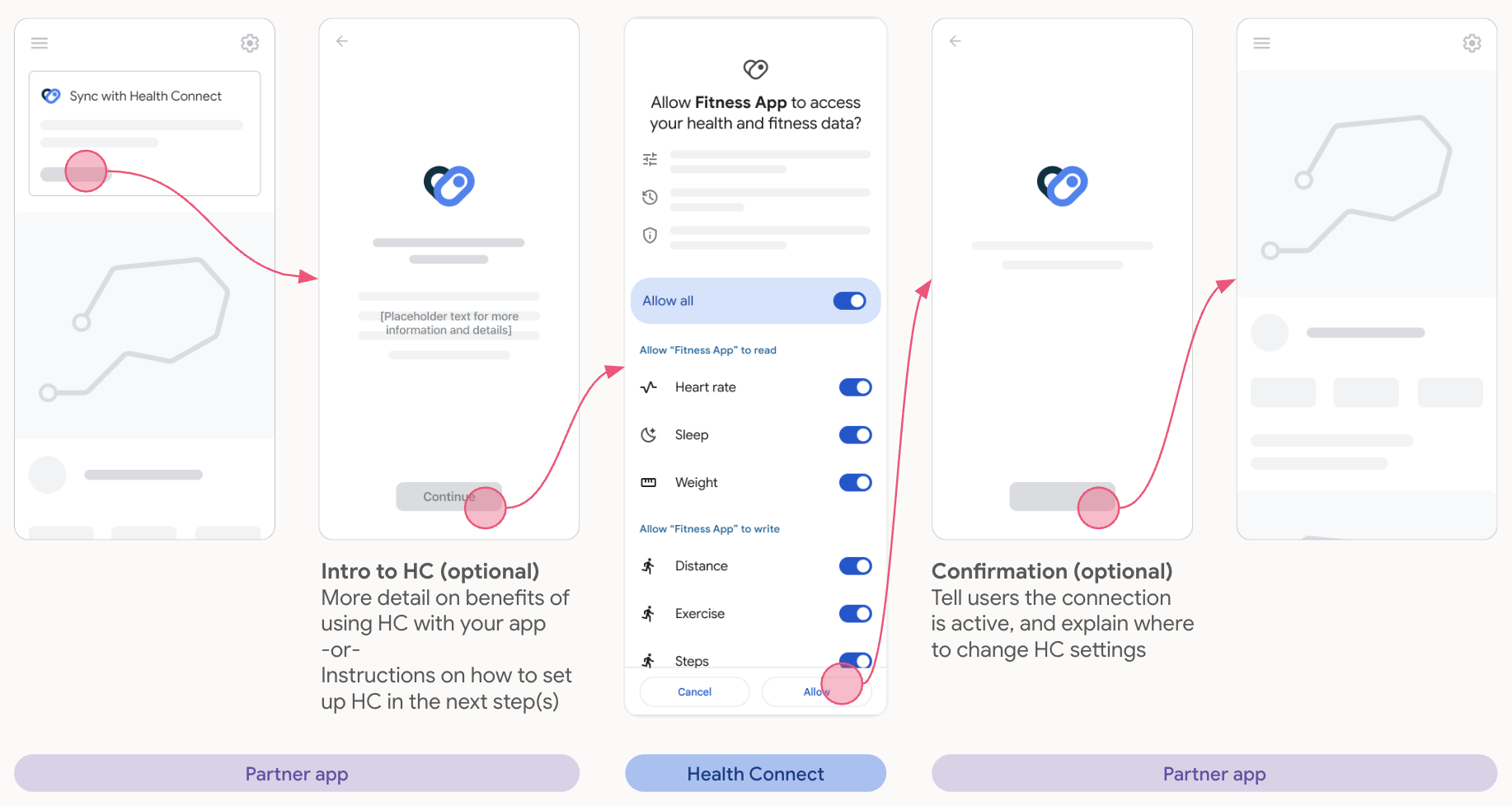
設定
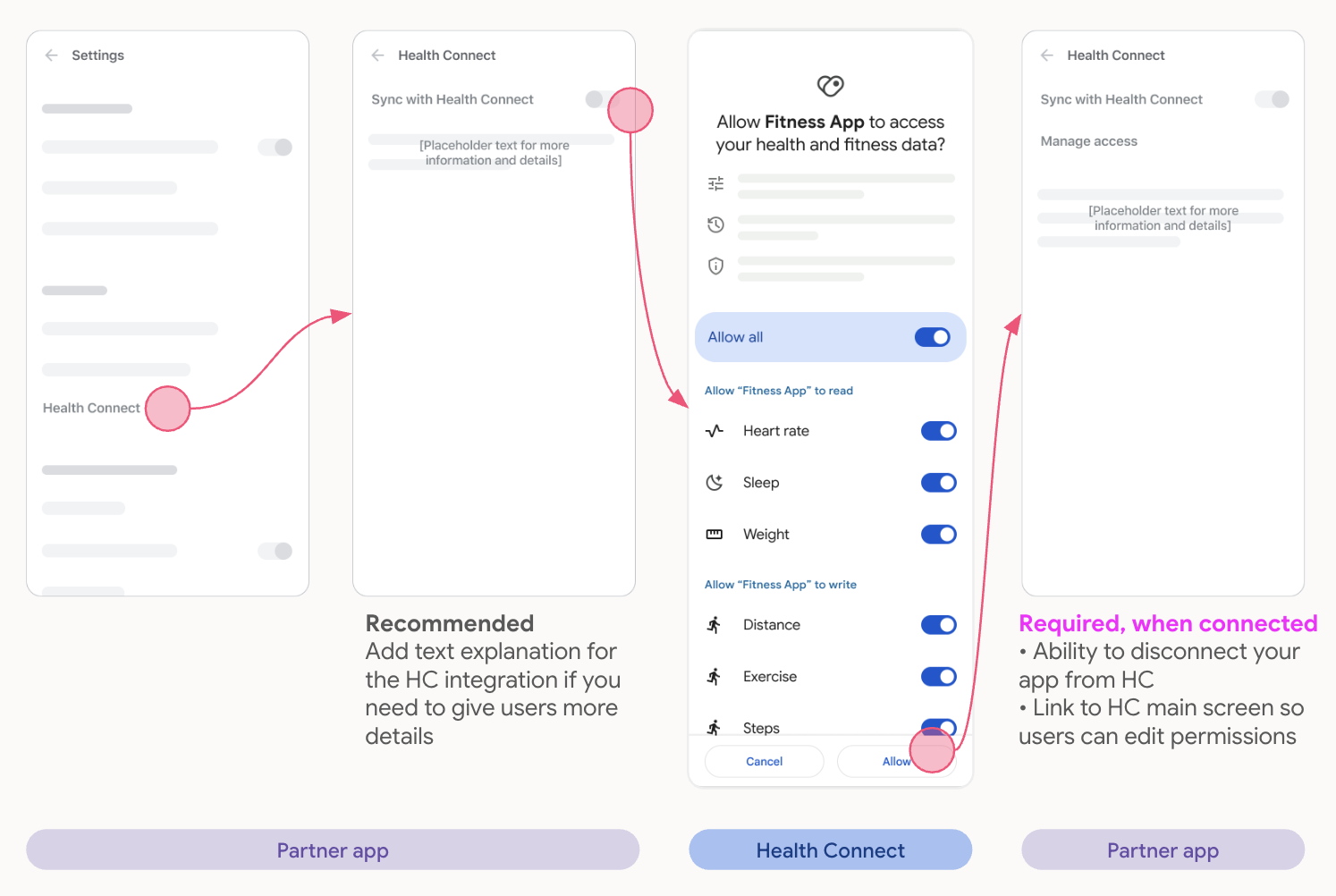
下載 Android 13 APK
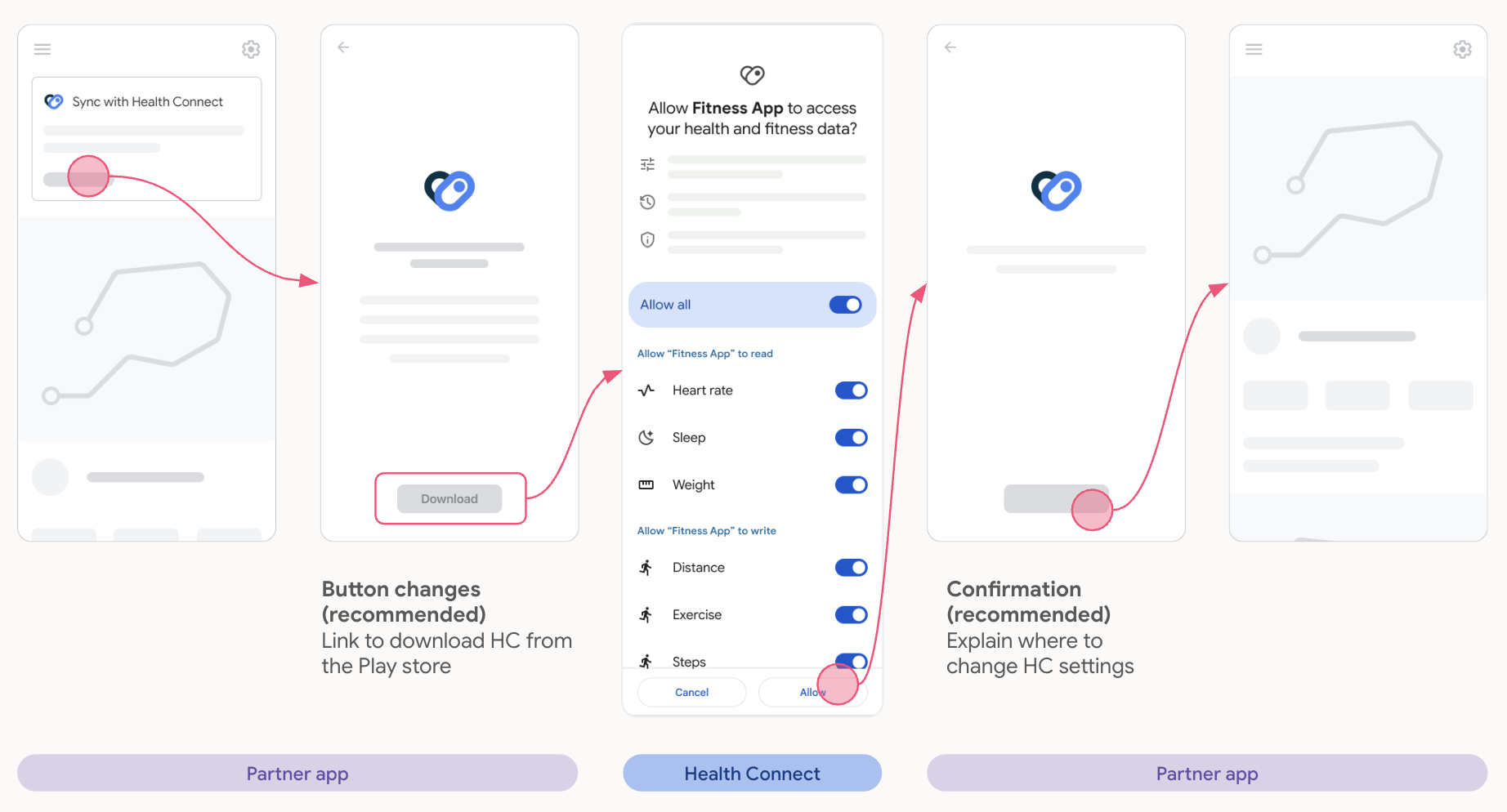
開始使用新的資料類型並要求權限
已整合「健康資料同步」的應用程式,除了已獲准的資料類型外,還可以要求存取新的資料類型。
權限畫面應只顯示要求的新資料類型,以免使用者感到困惑。
以下列舉幾個宣傳新資料類型的方法:
重複使用現有慣例
如果應用程式已在其他生態系統中宣傳新資料,建議您在 Android 版「健康資料同步」中也這麼做,並視需要調整語言。
強調價值主張
使用者為什麼要在應用程式中使用這項資料?
- 範例:讀取資料
- 為使用者提供更準確的應用程式洞察資料
- 使用者可以在應用程式中集中查看所有資料
- 範例:寫入資料
- 使用者可以透過手機,將應用程式中的這項新資料分享給其他相容的健康與健身應用程式
提供權限情境資訊
在使用者執行相關操作時提出權限要求,讓對方瞭解應用程式需要取得該權限的原因。
例如:
- 在使用者於應用程式中完成運動後,要求運動路線權限。
- 如果應用程式導入了新權限,請在主畫面以一個宣傳活動一併顯示這些權限。
- 如果應用程式有專屬部分 (例如「睡眠」),請在該處宣傳相應權限。